Oppdatert april 2024: Slutt å få feilmeldinger og senk systemet med optimaliseringsverktøyet vårt. Få den nå på denne koblingen
- Last ned og installer reparasjonsverktøyet her.
- La den skanne datamaskinen din.
- Verktøyet vil da fiks datamaskinen din.
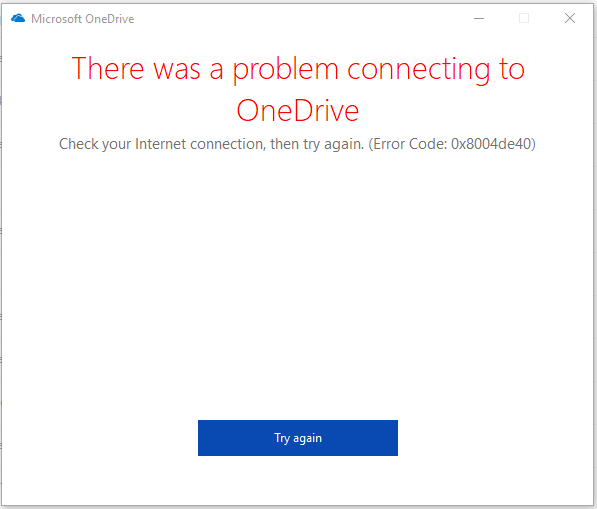
Etter oppdatering av Windows fra build 1703, oppdager Windows 10 diskfeil 0x8004de40, som rapporteres av mange brukere. Brukere vil se denne feilkoden sammen med meldingen: "Det oppstod et problem når man logget på OneDrive" med muligheten til "Prøv på nytt". Denne feilen indikerer at appen ikke fungerer eller har problemer med å koble til Microsofts skyservere. Til slutt er brukernes tilgang til appen begrenset og blokkert. I de fleste tilfeller er tilkoblingsproblemer i apper et resultat av en ustabil internettforbindelse. I dette tilfellet fungerer imidlertid alle andre apper med internettforbindelse bra, med unntak av OneDrive. Feilmeldingen ser slik ut:
Endre internettegenskaper

- Trykk på Windows + R-tasten for å åpne Kjør.
- Skriv inetcpl.cpl og klikk OK for å åpne vinduet Internet Properties.
- Åpne kategorien Avansert i vinduet Internettegenskaper.
- Rull nedover under Innstillinger, finn følgende alternativer, og merk av for de aktuelle avmerkingsboksene:
- Bruk TLS 1.0.
- Bruk TLS 1.1
- Bruk TLS 1.2
- Klikk Bruk og OK for å lagre endringene.
Oppdatering fra april 2024:
Du kan nå forhindre PC -problemer ved å bruke dette verktøyet, for eksempel å beskytte deg mot tap av filer og skadelig programvare. I tillegg er det en fin måte å optimalisere datamaskinen for maksimal ytelse. Programmet fikser vanlige feil som kan oppstå på Windows -systemer uten problemer - du trenger ikke timer med feilsøking når du har den perfekte løsningen på fingertuppene:
- Trinn 1: Last ned PC Repair & Optimizer Tool (Windows 10, 8, 7, XP, Vista - Microsoft Gold-sertifisert).
- Trinn 2: Klikk på "start Scan"For å finne Windows-registerproblemer som kan forårsake PC-problemer.
- Trinn 3: Klikk på "Reparer alle"For å fikse alle problemer.
TLS 1.0 og nyere er en sikkerhetsprotokoll som lar deg konfigurere krypteringskanaler på datanettverket. OneDrive-klienten din fungerer kanskje ikke som den skal hvis disse protokollene er deaktivert.
Konfigurer Internett-proxy-innstillinger
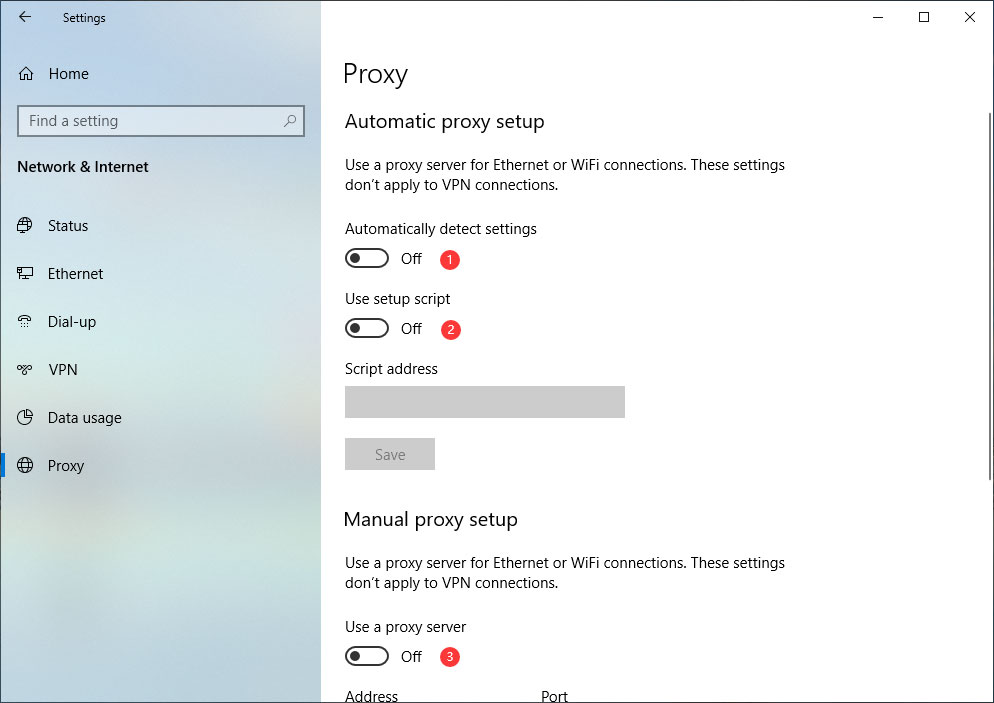
- Trykk på Windows + R-tasten for å åpne Kjør.
- Skriv inetcpl.cpl og klikk OK for å åpne vinduet Internet Properties.
- I vinduet Egenskaper for Internett åpner du kategorien Tilkobling.
- Klikk Lokale nettverksinnstillinger.
- I dine lokale nettverksinnstillinger deaktiverer du alternativet "Bruk en proxy-server for ditt lokale nettverk".
- Aktiver deretter alternativet “Oppdag innstillinger automatisk”.
- Klikk Bruk og OK for å lagre endringene.
Tilbakestill Winsock-katalogen

Flere mennesker har lagt merke til det OneDrive-feil 0x8004de40 blir fulgt av en NVIDIA GeForce Experience Internett-tilkoblingsfeil. Hvis du merker at andre programmer har forbindelsesproblemer, kan du prøve følgende kommando:
- Høyreklikk Windows-tasten og velg Kommandoprompt (administrator).
- Skriv inn kommandoen netsh winsock reset-katalog og trykk Enter.
- Lukk nå ledeteksten og start datamaskinen på nytt.
Hvis feilen vedvarer etter bruk av disse metodene, anbefaler vi at du installerer de nyeste Windows-oppdateringene. Selv om Microsoft for øyeblikket ikke snakker om feilen 0x8004de40, samler den inn informasjon om de nyeste feilene og vil fikse alle, eller i det minste de fleste, med neste oppdatering.
Tilbakestiller OneDrive-appen
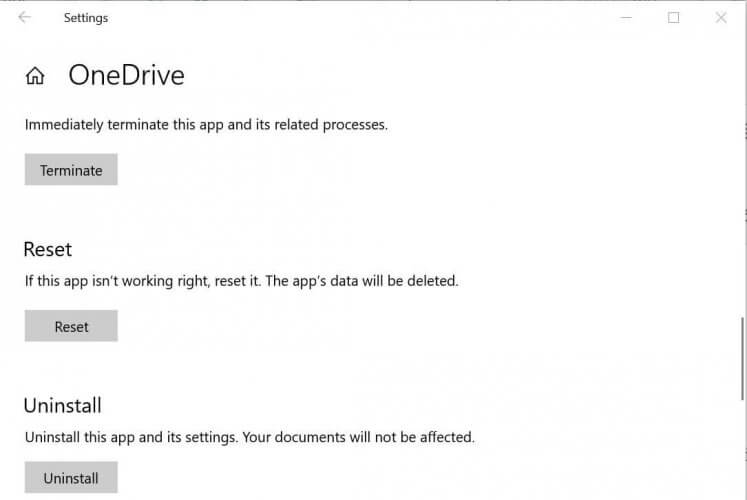
Som nevnt i årsakene, forårsaker en ødelagt OneDrive-installasjon en OneDrive-feil med kode 0x8004de40. Skadede applikasjonsfiler forårsaker krasj som ikke bare hindrer at applikasjonen distribueres, men kan også skade operativsystemfilene dine. Våre forskere anbefaler å tilbakestille OneDrive-appen til standardtilstanden og fikse endringer gjort av brukeren, appen eller selve systemet. Dette har vist seg å være en nyttig løsning for mange brukere på nettet. For å tilbakestille OneDrive-appen riktig, følg disse trinnene:
- Trykk på Windows + R på tastaturet samtidig. En dialogboksen "Kjør kommando" åpnes. Du kan bruke den til å åpne filer og mapper, kjøre programmer og få tilgang til Internett-ressurser i Windows.
- Kopier følgende kommando til søkefeltet og trykk Enter på tastaturet. Dette vil raskt tilbakestille OneDrive-appen og returnere den til standardtilstanden.
- % localappdata% \ Microsoft \ OneDrive \ onedrive.exe / tilbakestill
- Start datamaskinen på nytt. Dette lar Windows behandle og bruke alle de siste innstillingene som er gjort i systemet.
- Åpne OneDrive-appen og logg inn nå. På dette punktet er problemet ditt endelig løst.
Hvis du har problemer med å bruke eller logge på OneDrive-appen på Windows-datamaskinen din på grunn av tilkoblingsfeilkode 0x8004de40, kan en av feilsøkingsmetodene beskrevet ovenfor hjelpe deg med å løse problemet. Hvis det er andre problemer med OneDrive som du trenger hjelp med, har vi noen OneDrive-guider som kan hjelpe. Sjekk det ut.
Ekspert Tips: Dette reparasjonsverktøyet skanner depotene og erstatter korrupte eller manglende filer hvis ingen av disse metodene har fungert. Det fungerer bra i de fleste tilfeller der problemet skyldes systemkorrupsjon. Dette verktøyet vil også optimere systemet ditt for å maksimere ytelsen. Den kan lastes ned av Klikk her

CCNA, Webutvikler, PC Feilsøking
Jeg er en datamaskinentusiast og en praktiserende IT-profesjonell. Jeg har mange års erfaring bak meg i dataprogrammering, feilsøking og reparasjon av maskinvare. Jeg er spesialisert på webutvikling og database design. Jeg har også en CCNA-sertifisering for nettverksdesign og feilsøking.

